So splitten Sie in Ableton Live einen Vinyl-Mix und exportieren ihn mit separaten Titeln auf eine Audio-CD
Nehmen Sie Ihren Stereo-Mix in Lives Arrangement-Ansicht in einer Audio-Spur auf.
Doppelklicken Sie auf die Audio-Datei: Sie wird nun unten am Bildschirm angezeigt.
Wahrscheinlich wollen Sie die lange Audio-Datei nicht quantisieren. Schalten Sie daher das Warping aus:
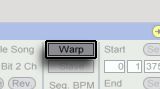
Achtung: Falls Sie gezielt das Timing korrigieren oder Loops in Ihren Mix einbauen wollen, muss das Warping aktiviert bleiben.
Bewegen Sie den Start-Marker ganz nach links, um sicherzugehen, dass er den Anfang der Audio-Datei markiert.
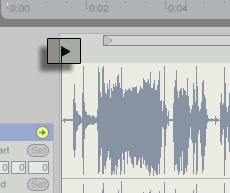
Mit Lokatoren markieren Sie im Arrangement die zu exportierenden Bereiche:
Klicken Sie auf die Stelle, an der der erste Marker stehen soll (z.B. an einem Übergang zwischen zwei Songs). Der erste Marker befindet sich meistens am Beginn des Arrangements:
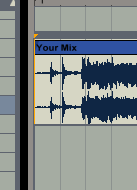
Klicken Sie nun auf den Lokator-setzen-Taster, der sich oben rechts in Lives Oberfläche befindet:
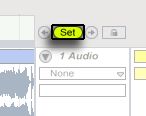
Hinweis: Um den Lokator zu benennen, wählen Sie ihn durch Anklicken seines dreieckigen Markers aus und drücken Ctrl + R (PC) oder Command + R (Mac).
Schalten Sie mit Ctrl + 4 (PC) oder Command + 4 (Mac) das Raster aus: Wahrscheinlich ist Ihr Mix (bei ausgeschaltetem Warping) nicht synchron zu den Rasterlinien.
Klicken Sie auf die nächste Stelle, an der Sie in Ihrem Mix einen Schnitt setzen wollen.
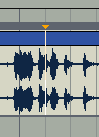
Klicken Sie erneut auf den Lokator-setzen-Taster, um einen weiteren Lokator zu erzeugen.
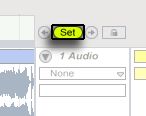
Fügen Sie für jeden weiteren gewünschten Schnitt einen Lokator hinzu.
Einzelne Tracks ohne Pausen auf CD exportieren
Wählen Sie mit Rechtsklick (PC) oder Control + Mausklick (Mac) auf den ersten Arrangement-Lokator die Funktion „Bis zum nächsten Lokator loopen“:
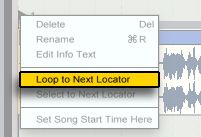
Klicken Sie auf die Loop-Klammer, um darunter die gewünschte Länge einzustellen:
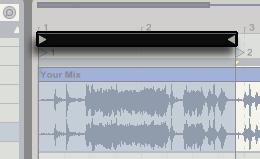
Wählen Sie im Datei-Menü „Audio/Video exportieren“.

Um die erzeugte Audio-Datei später auf CD zu brennen, sollten Sie beim Exportieren folgende Einstellungen wählen:
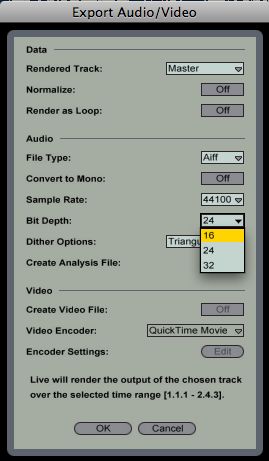
(Aiff für Mac, Wav für PC; Bit-Tiefe 16; Sampling-Rate 44100; Normalisieren aus; Triangular-Dither ist in den meisten Fällen passend)
Wiederholen Sie diese Schritte für jede Loop-Klammer zwischen zwei Arrangement-Lokatoren.
Weitere Tipps
Es macht Sinn, die Dateinamen mit Nummern zu versehen, z.B. „1. Intro.aiff“, „2. Firstsong.aiff“, damit sie bei der Arbeit in der gewünschten Reihenfolge erscheinen.
Hier ein Live-8-Preset, das Sie in Ihre Master-Spur legen können, um dem Mix ein wenig Multiband-Kompression und Limiting zu geben:

Achten Sie darauf, dass der Pegel Ihres Mixes 0 dB nicht übersteigt: Ein Limiter tut in dieser Hinsicht gute Dienste.